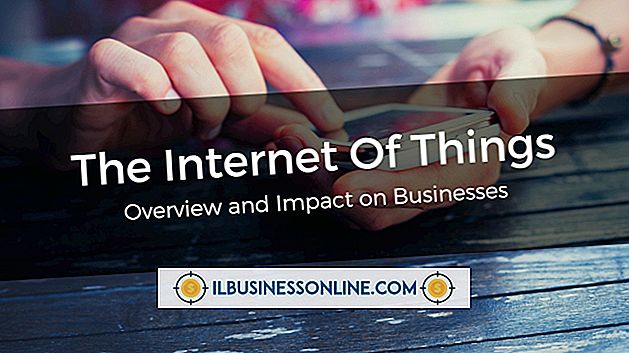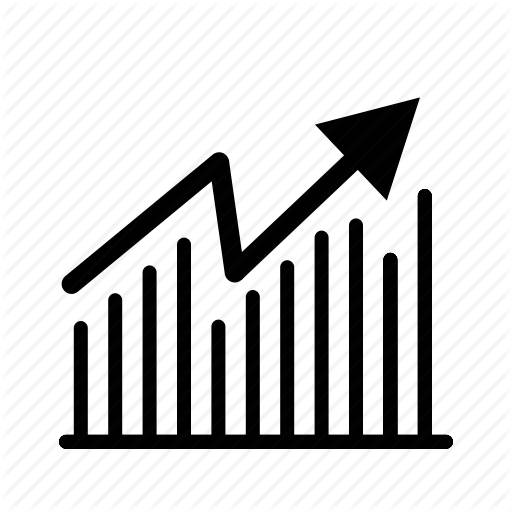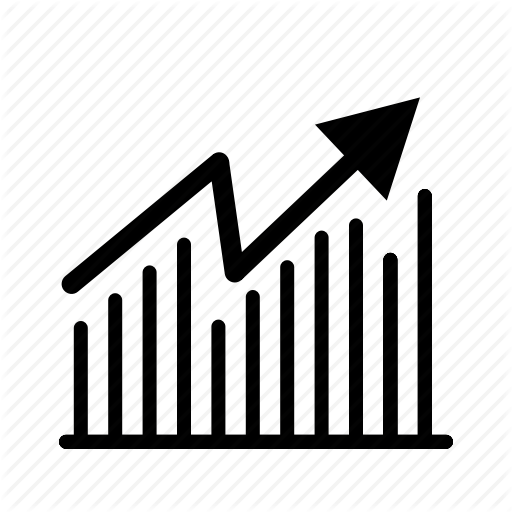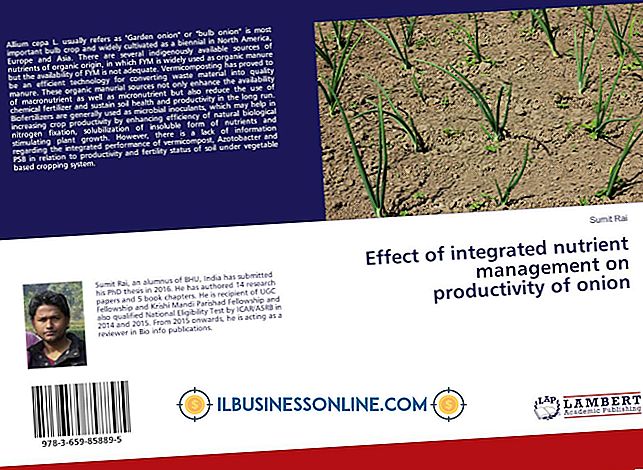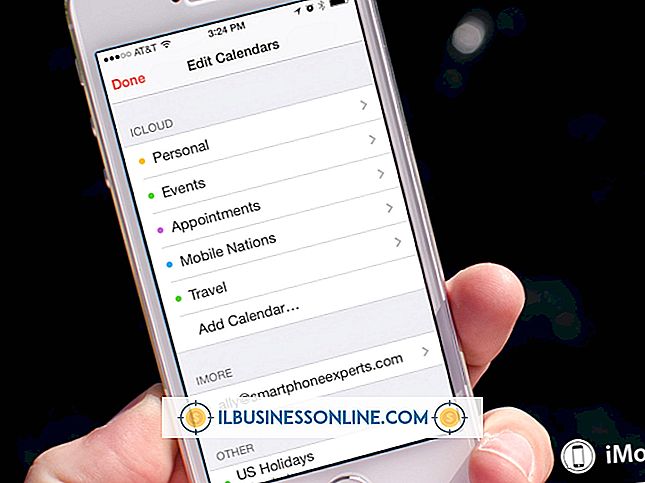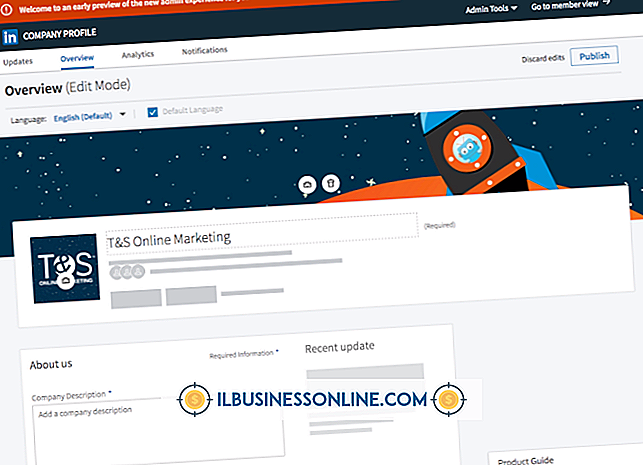Sådan ændres drevbogstaverne til eksterne harddiske i Windows 8

Du vil måske ændre drevbogstaverne Windows 8 tildeler de eksterne harddiske, du bruger til din virksomhed, hvis du har brug for at styre drevbogstaver eller ikke kan lide de tildelte bogstaver. For eksempel kan du have flere eksterne harddiske, der skal arrangeres på en bestemt måde, eller hvis filer du skal synkronisere med en bestemt filstruktur på flere computere. Du kan redigere drevbogstaver i vinduet Computerstyring i Windows 8.
1.
Tilslut din eksterne harddisk til den rigtige port på din computer og i stikkontakten, hvis det er nødvendigt. Tænd din harddisk.
2.
Højreklik på ikonet "Denne computer" i skrivebordstilstand, og vælg "Administrer" indstillingen.
3.
Klik på rullemenuen "Opbevaring" i venstre side af vinduet Computerstyring, og vælg "Diskhåndtering".
4.
Højreklik på ikonet for drevet, hvis navn du vil ændre, og vælg alternativet "Change Drive Letters and Paths ...".
5.
Fremhæv ikonet for dit eksterne drev i vinduet "Skift drevbogstaver og vej til ...", og klik på knappen "Skift ..." nær bunden af vinduet.
6.
Klik på feltet "Tilknyt følgende drevbogstav", så et afkrydsningsfelt vises. Klik på rullemenuen på højre side af vinduet, og vælg et nyt drevbogstav.
7.
Klik på knappen "OK". Klik på "Ja", når du bliver bedt om af vinduet Diskstyringsbekræftelse.
Advarsel
- Windows 8 advarer om, at nogle programmer muligvis ikke fungerer korrekt, hvis du ændrer drevbogstaver.